Excel中如何制作库存预警表?
1、 首先,在Excel里把需要设置库存预警的表格数据填写好,每个单元格的样式设置好即可;如图所示:
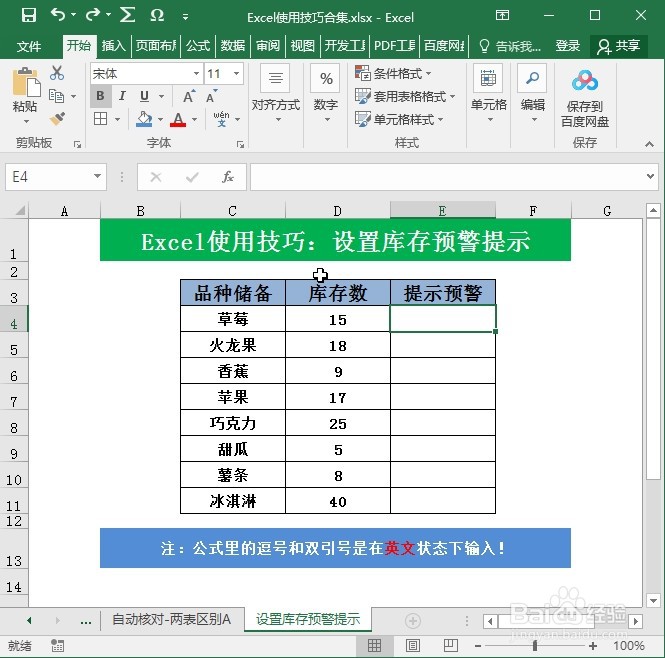
2、在表格“提示预警”列中,第一个单元格里输入函数[=IF(库存数单元格<10,”不足”,”充足”)]。(注:公式里的逗号和双引号是在英文状态下输入!)在函数输入完确认无误后回车,选中单元格鼠标移动到右下角,待鼠标出现“+”时,双击完成数据填充即可;如图所示:

3、然后,在表格里选中“提示预警”列,在上方菜单栏中点击“条件格式”里的“突出显示单元格规则”—“文本包含”。在文本框中输入“库存不足”点击右下方的“确定”即可;如图所示:
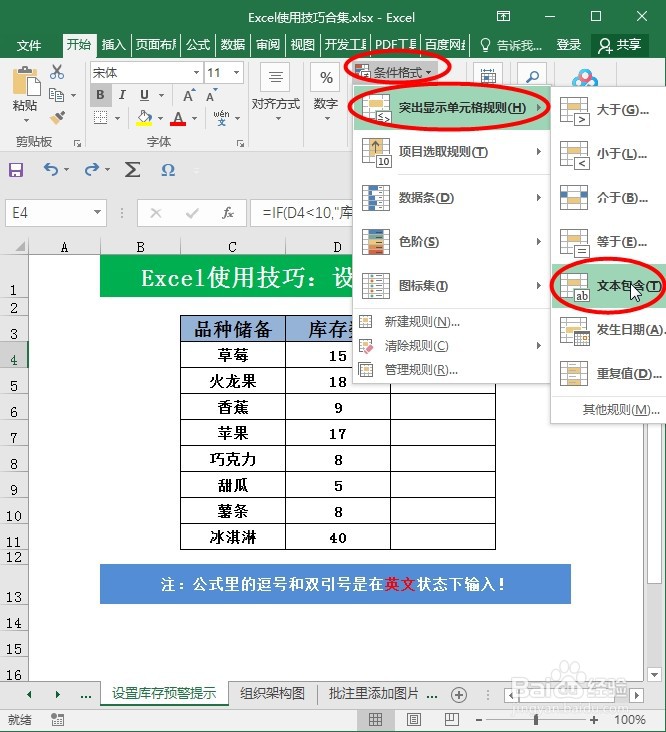
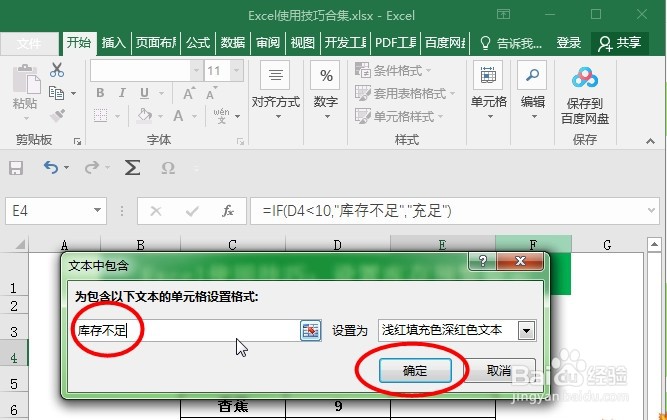
4、这样当库存数小于10的时候,会提示“库存不足”自动显示为“红色”,再修改一个库存数单元格里的数据做示范。你学会了么?以上是如何在Excel中设置库存预警方法的实际操作步骤及讲解的全部过程,我是「僾伱骤」关注我学习更多Excel使用技巧。
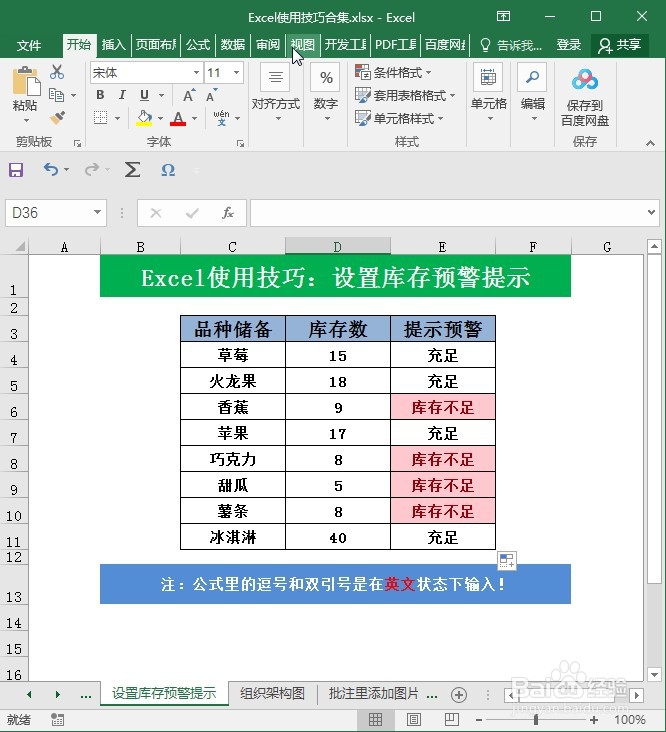
声明:本网站引用、摘录或转载内容仅供网站访问者交流或参考,不代表本站立场,如存在版权或非法内容,请联系站长删除,联系邮箱:site.kefu@qq.com。
阅读量:184
阅读量:72
阅读量:194
阅读量:178
阅读量:163